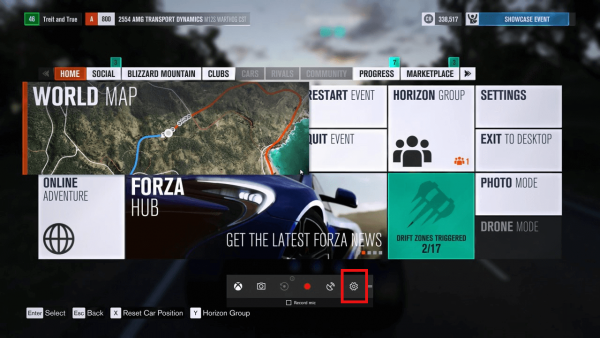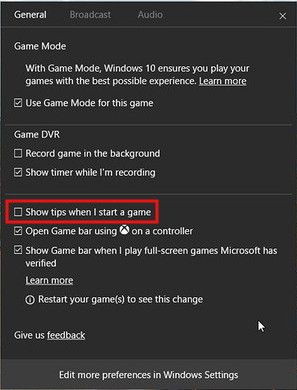Windows 10 jest wyposażony w funkcję Game DVR, która była częścią aplikacji Xbox. Począwszy od aktualizacji Windows 10 Creators Update w wersji 1704, jest on bezpośrednio zintegrowany z systemem operacyjnym. Jeśli chcesz pozbyć się wskazówek wyświetlanych przez Game Bar, postępuj zgodnie z poniższymi instrukcjami.
Reklama
Pasek gry może być używany do nagrywania filmów i przechwytywania zrzutów ekranu z gier, w które grasz w systemie Windows 10. Umożliwia on szybkie transmitowanie rozgrywki.

Gdy pasek gier jest włączony , może wyświetlać wskazówki na początku gry. Wskazówki obejmują różne wskazówki i zalecenia dotyczące korzystania z paska gier.
jak pobierać mody do minecrafta 10
Aby wyłączyć porady dotyczące paska gier w systemie Windows 10 wykonaj następujące czynności.
- Naciśnij Win + G, aby otworzyć pasek gry. Możesz to zrobić z dowolnej uruchomionej gry.
- Na pasku gier kliknij ikonę Ustawienia.
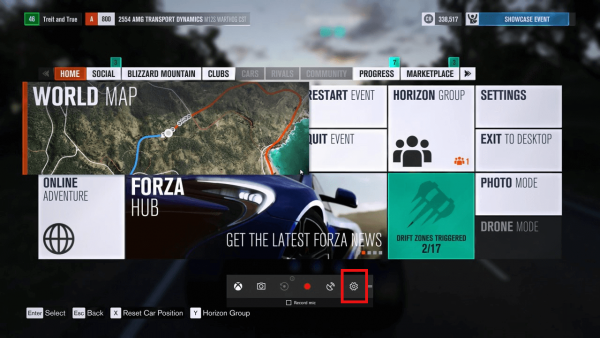
- Do wyłącz wskazówki dotyczące paska gry usuń zaznaczenie opcji „Pokaż wskazówki, gdy zaczynam grę”, jak pokazano poniżej.
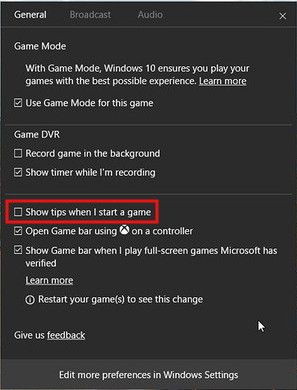
To samo można zrobić z poprawką rejestru. Jeśli chcesz go wyłączyć tą metodą, postępuj zgodnie z poniższymi instrukcjami.
Otwórz aplikację Edytor rejestru i przejdź do następującego klucza:
jak zatrzymać awarię fortnite
HKEY_CURRENT_USER Software Microsoft GameBar
Wskazówka: Jak jednym kliknięciem przejść do żądanego klucza rejestru .
Jeśli nie masz takiego klucza, możesz go utworzyć.
W tym miejscu utwórz lub zmodyfikuj nową 32-bitową wartość DWORD o nazwie ShowStartupPanel. Ustaw dane wartości na 0, aby wyłączyć wskazówki paska gry. Jeśli chcesz je włączyć za pomocą poprawki, ustaw ShowStartupPanel na 1. Uwaga: Nawet jeśli jesteś z 64-bitową wersją systemu Windows , nadal musisz utworzyć 32-bitową wartość DWORD.
Warto wspomnieć, że niektóre wskazówki mają pole wyboru, aby je ukryć. Na przykład następująca wskazówka ma pole wyboru „Nie pokazuj tego ponownie”.
 Możesz go włączyć, aby wyłączyć wskazówki. Później, jeśli zmienisz zdanie, możesz użyć dowolnej z metod opisanych w tym artykule.
Możesz go włączyć, aby wyłączyć wskazówki. Później, jeśli zmienisz zdanie, możesz użyć dowolnej z metod opisanych w tym artykule.